Page 1

Blackwire 3300 시리즈
3.5mm 단자로 유선 USB 헤드셋 연
결
사용자 설명서
Page 2

목차
개요 3
설정 및 소프트웨어 4
전원 및 설정 4
소프트웨어 로드 4
착용 5
헤드밴드 조절 5
붐 위치 조정 5
붐 조절 5
기본 사항 6
전화 걸기/받기/종료 6
볼륨 6
음소거 6
문제 해결 7
헤드셋 7
지원 8
2
Page 3
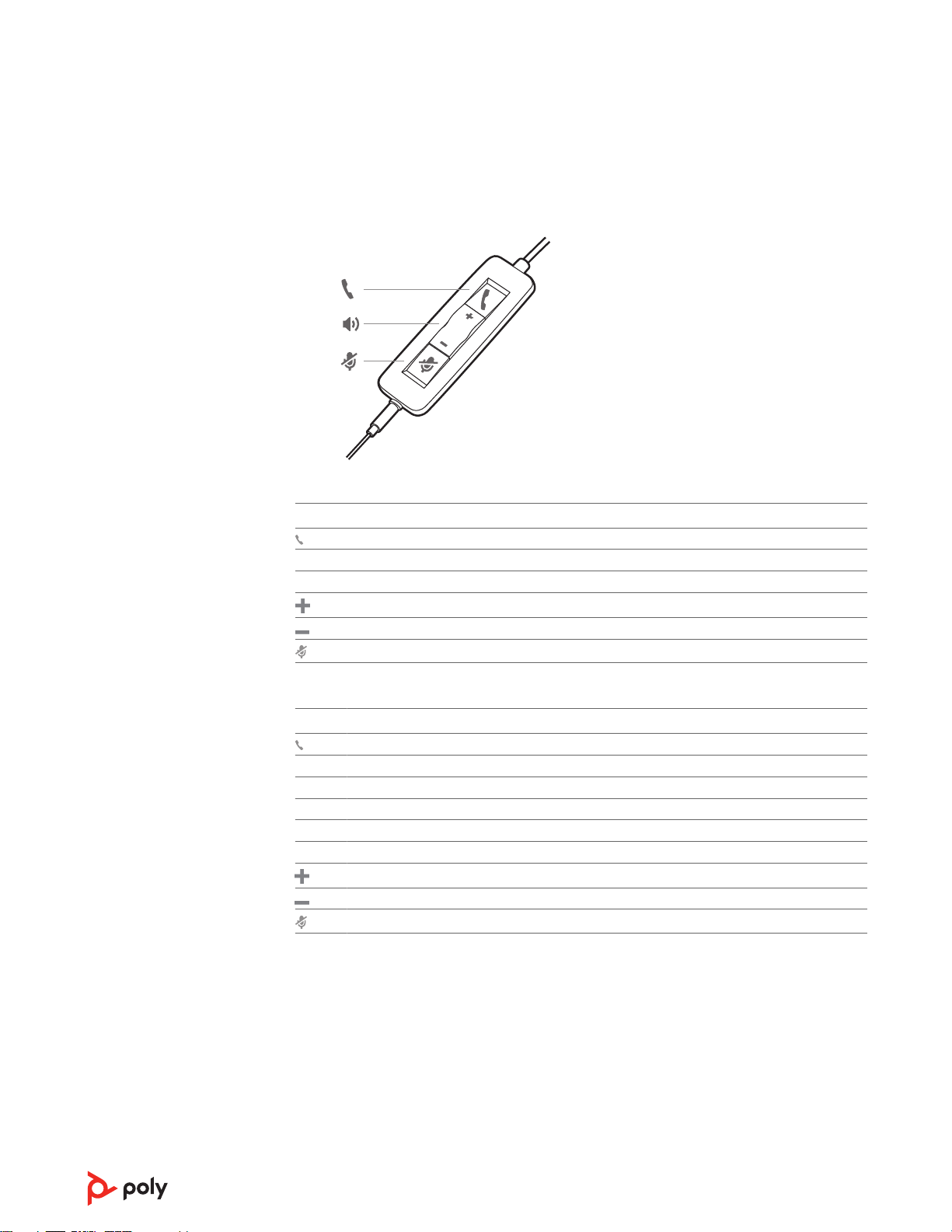
개요
표준 LED
아이콘 인라인 컨트롤
통화 버튼 녹색 깜박임 수신 통화
볼륨 높이기 버튼 청취 볼륨 높이기
볼륨 감소 버튼 청취 볼륨 낮추기
음소거 버튼 빨간색으로 켜짐 헤드셋이 음소거됨
LED
녹색 고정 통화 중
녹색으로 느리게 깜박임 통화 보류
Microsoft Teams LED*
아이콘 인라인 컨트롤
통화 버튼 보라색 고정 헤드셋 연결됨, Microsoft Teams 연결됨
볼륨 높이기 버튼 청취 볼륨 높이기
볼륨 감소 버튼 청취 볼륨 낮추기
음소거 버튼 빨간색으로 켜짐 헤드셋이 음소거됨
LED
보라색 깜박임 x3 Microsoft Teams 연결 실패
파란색으로 깜박임 수신 통화
파란색 고정 통화 중
파란색으로 느리게 깜박임 통화 보류
보라색으로 깜박임 Microsoft Teams 알림
참고 * Microsoft Teams 변형 및 애플리케이션 필요
의미
의미
3
Page 4
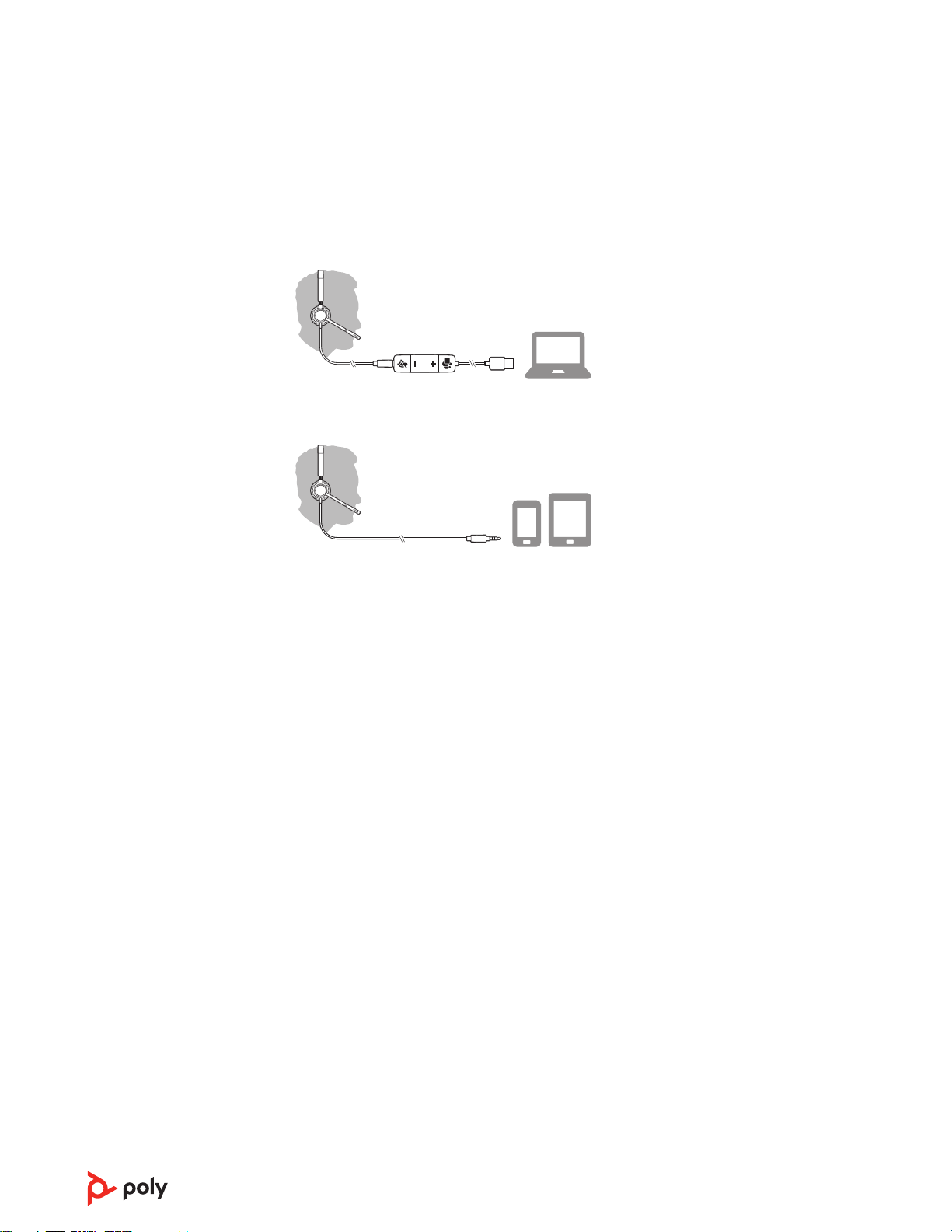
설정
및 소프트웨어
전원 및 설정
소프트웨어 로드
컴퓨터나 모바일 장치에 헤드셋을 연결하여 헤드셋의 전원을 켭니다.
• USB-A/USB-C 커넥터
• 3.5mm 커넥터(Blackwire 3315/3325만 해당)
참고 헤드셋 통화 제어 기능은 사용할 수 없습니다.
Poly Lens 데스크톱 앱 고급 설정 및 옵션을 통해 장치 거동을 사용자 지정합니다. 일부 소프
트폰에서 장치 통화 컨트롤(받기/끊기 및 음소거) 기능을 활성화하려면 Poly 소프트웨어를
설치해야 합니다. 다운로드: poly.com/lens.
참고 장치 설정은 Plantronics Hub 데스크톱 앱에서도 사용할 수 있습니다.
Poly 장치 업데이트
펌웨어와 소프트웨어를 최신으로 유지하여 성능을 개선하고 Poly 장치에 새로운 기능을 추
가하십시오.
Poly Lens 데스크톱 앱로 컴퓨터를 사용하여 장치를 업데이트합니다. poly.com/lens에서 다
운로드하십시오.
업데이트 중:
• 업데이트가 완료될 때까지 Poly 장치를 사용하지 마십시오.
• 두 번째 장치에서 두 번째 업데이트를 시작하지 마십시오.
• 미디어를 스트리밍하지 마십시오.
• 전화를 받거나 걸지 마십시오.
4
Page 5

착용
헤드밴드 조절
붐 위치 조정
편안하게 맞도록 밴드를 늘이거나 줄입니다. 쿠션이 귀 중앙에 편안하게 위치해야 합니다.
이 헤드셋은 어느 쪽으로나 착용할 수 있습니다.
붐을 회전시켜서 입쪽으로 맞춥니다.
붐 조절
주의 붐이 고장나는 것을 방지하려면, 180°까지만 회전하십시오.
붐을 안쪽 또는 바깥쪽으로 살짝 구부려서 입에서 손가락 한두 개 정도 거리에 오도록 조절
합니다.
5
Page 6
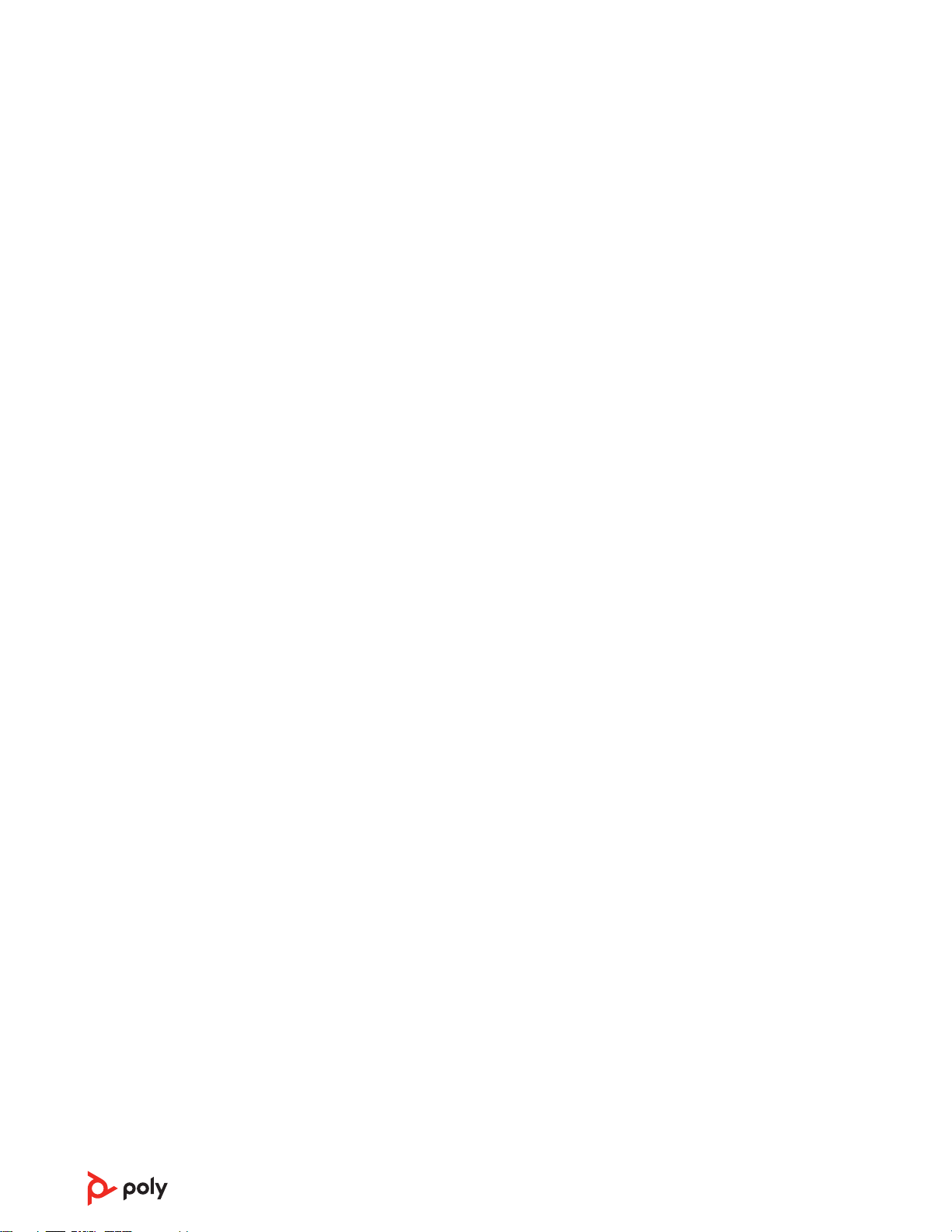
기본 사항
전화 걸기/받기/종료
볼륨
헤드셋 통화 컨트롤 기능을 사용하려면 소프트웨어와 호환되는 소프트폰이 필요합니다.
Poly Lens 데스크톱 앱(poly.com/lens)가 설치되어 있지 않거나 호환되는 소프트폰이 없다
면 먼저 헤드셋 통화 버튼을 누른 후 소프트폰 애플리케이션을 사용하여 전화 걸기/받기/종
료가 가능합니다.
전화 받기 또는 끊기
통화 버튼을 누르거나 소프트폰을 사용합니다.
전화 걸기
소프트폰 응용 프로그램을 사용해 전화를 겁니다.
재다이얼
통화 중이 아닐 때 통화 버튼을 두 번 눌러 마지막 발신 전화를 다시 겁니다.
대기 모드
통화를 대기 상태로 전환하려면 신호음이나 음성 안내가 들릴 때까지 통화 버튼을 누르고
있습니다.
청취 볼륨
볼륨 높이기(+) 또는 볼륨 낮추기(–) 버튼을 누릅니다.
헤드셋 마이크 볼륨 조절(소프트폰)
소프트폰으로 테스트 전화를 걸고 소프트폰 볼륨을 조절한 다음, 조절한 볼륨에 맞춰 PC 소
리 볼륨을 조절합니다.
음소거
통화 도중 마이크를 음소거하려면 인라인 컨트롤러의 음소거 버튼을 짧게 누르십시오. 음
소거를 해제하려면 전원/음소거 버튼을 다시 누르십시오.
6
Page 7

문제 해결
헤드셋
헤드셋을 착용 중 고음의 강한 소
음이 들립니다.
발신자의 목소리를 들을 수 없습
니다.
발신자가 사용자의 목소리를 들
을 수 없습니다.
헤드셋의 사운드가 왜곡됩니다.
헤드셋에서 반향이 들립니다.
• 3.5mm 커넥터가 헤드셋 컨트롤러에 단단하게 연결되었는지
확인하십시오.
• 청취 볼륨이 너무 작습니다. 헤드셋의 볼륨 높이기 버튼을 누
르십시오. 또는 볼륨 설정이 정확하게 설정되었는지 확인하십
시오.
• 헤드셋이 기본 오디오 장치로 설정되지 않았습니다. 사운드 제
어판/기본 설정에서 오디오 설정을 사용하여 헤드셋을 기본
오디오 장치로 선택합니다.
• 3.5mm 커넥터가 헤드셋 컨트롤러에 단단하게 연결되었는지
확인하십시오.
• 헤드셋에 음소거가 설정되었습니다. 음소거 버튼을 눌러 마이
크 음소거 기능을 해제하십시오.
• 헤드셋 마이크 붐의 위치가 잘못되었습니다. 헤드셋 붐을 입에
가깝게 대십시오.
• 헤드셋이 기본 음성 장치로 설정되지 않았습니다. 사운드 제어
판/기본 설정의 오디오 설정에서 입력 장치를 변경합니다.
• 3.5mm 커넥터가 헤드셋 컨트롤러에 단단하게 연결되었는지
확인하십시오.
• 왜곡이 없어질 때까지 소프트폰의 청취 볼륨을 낮추십시오.
• 헤드셋의 볼륨을 조절하십시오.
• 3.5mm 커넥터가 헤드셋 컨트롤러에 단단하게 연결되었는지
확인하십시오.
소프트폰에서 헤드셋을 사용할
때 헤드셋 통화 컨트롤 및 음소거
버튼이 작동하지 않습니다.
음악 청취용으로 사용하는 다른
헤드셋이 작동하지 않습니다.
통화 중 또는 음악 청취 중에 휴대
폰이 헤드셋을 찾지 못합니다.
• www.plantronics.com/softphonecompatibility에서 사용 중인
소프트폰이 지원되는지 확인하십시오.
• 헤드셋 컨트롤(통화/종료 및 음소거) 기능을 활성화해야 하는
경우 Poly Lens 데스크톱 앱이(가) 설치되어 있는지 확인하십
시오. 소프트웨어 로드를 참조하십시오.
• 모바일 장치가 통화 제어 기능을 지원하지 않을 수 있습니다.
장치 제조업체에 문의하십시오.
• 헤드셋이 Windows의 기본 오디오 장치로 설정됩니다. 사운드
제어판/기본 설정의 오디오 설정을 사용해서 오디오 장치를
변경합니다.
• 통화 중 또는 음악 청취 중에 설정으로 이동하여 원하는 헤드
셋을 기본으로 설정하여 오디오가 해당 헤드셋으로 라우팅되
는지 확인하십시오.
7
Page 8

지원
설명서로는 부족하세요?
poly.com/support
Plantronics, Inc. Plantronics B.V.
345 Encinal Street
Santa Cruz, CA 95060
United States
©
2021 Plantronics, Inc. All rights reserved. Poly, 프로펠러 디자인, 그리고 Poly 로고는
Plantronics, Inc. 의 등록 상표입니다. 기타 모든 상표는 해당 소유권자의 자산입니다.
Plantronics, Inc. 제조
215239-18 06.21
Scorpius 171
2132 LR Hoofddorp
Netherlands
8
